Hoe stream je content van je smartphone naar je tv?
Hoe stream je content naar je tv?

Niet elke smartphone werkt hetzelfde, waardoor je ook niet op dezelfde manier content naar je tv streamt. Daarom leggen we je alles uit wat je moeten weten om je smartphone met je tv te verbinden.
- Wat is DLNA-certificering?
- Sluit je Android smartphone aan via Smart View
- Is jouw iPhone compatibel met je tv?
- Verbind je iPhone via AirPlay
- Heeft je tv een geïntegreerde Chromecast?
Wat is DLNA-certificering?

De Digital Living Network Alliance (DLNA) beschrijft gecertificeerde apparaten die inhoud met elkaar kunnen uitwisselen via wifi. Dit geldt dus ook voor smart tv's en smartphones. Bijna 300 verschillende bedrijven, zoals Samsung, Apple, LG, Sony, Philips, OnePlus en Panasonic, produceren DLNA-gecertificeerde producten. De functie achter DLNA wordt Miracast genoemd. Misschien ken je deze term al van het instellingenmenu van je tv. Met de Miracast functie zet je gemakkelijk een overdracht op tussen je smartphone en je tv.
Sluit uw Android-smartphone aan via Smart View

Android smartphones gebruiken Miracast voor draadloze overdracht. Hiermee sluit je je smartphone aan op bijna elke smart tv. Controleer voordat je begint of je tv en smartphone zijn verbonden met hetzelfde wifi netwerk.
- Ga naar de instellingen van je smartphone.
- Ga naar Bluetooth & Verbinding.
- Klik op de Smart View optie. Op sommige modellen wordt dit ook wel Screen Mirroring, Screen Cast of Casten genoemd.
- Je ziet nu alle beschikbare toestellen. Selecteer je tv en het streamen begint automatisch. Veel plezier!
Is je iPhone compatibel met je tv?

iPhone smartphones hebben een iOS besturingssysteem en bieden geen ondersteuning voor Miracast. Daarom breng je een verbinding tot stand tussen je iPhone en smart tv via AirPlay. Tv's van LG, Samsung, Panasonic, Sony en Philips ondersteunen AirPlay apparaten. Dit betekent dat streaming mogelijk is op de meeste TV's. Dit is niet altijd het geval bij oudere smart tv's. Is je tv al wat ouder? Kijk in de handleiding van je tv of deze AirPlay ondersteunt.
Verbind je iPhone via AirPlay
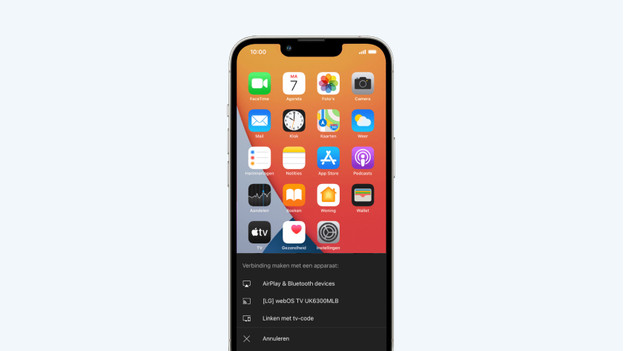
Controleer voor je begint of je iPhone en tv zijn verbonden met hetzelfde wifi netwerk. Als je alles hebt gecontroleerd, volg dan deze stappen.
- Ga naar de inhoud die je wilt streamen.
- Tik lichtjes op de inhoud. Er wordt een klein menu geopend.
- Selecteer AirPlay in het menu. Kun je het niet vinden? De AirPlay functie heeft het icoon van een rechthoek.
- Selecteer je tv. 5: je iPhone is nu verbonden met je tv. Veel plezier!
Heeft je tv een ingebouwde Chromecast?

Google Chromecast is een streaming mediaspeler die al in veel nieuwe tv's is ingebouwd. Met een ingebouwde Chromecast stream je gemakkelijk content vanaf je smartphone, tablet of laptop naar je tv. Deze mediaspeler is niet alleen voor Android, dus je gebruikt hem ook met je iPhone. Zorg ervoor dat alle apparaten zijn verbonden met hetzelfde wifi netwerk.
- Download de Google Home-app op je smartphone.
- Open de app en ga naar Nieuw apparaat toevoegen.
- Selecteer je TV.
- Accepteer alle voorwaarden en voltooi alle koppelingsstappen.
- Ga naar de inhoud die je wilt streamen.
- Klik op het pictogram van de casting. Dit is een rechthoek met linksonder een wifi icoon.
- Selecteer je tv.
- Stream nu je favoriete YouTube kanaal.


